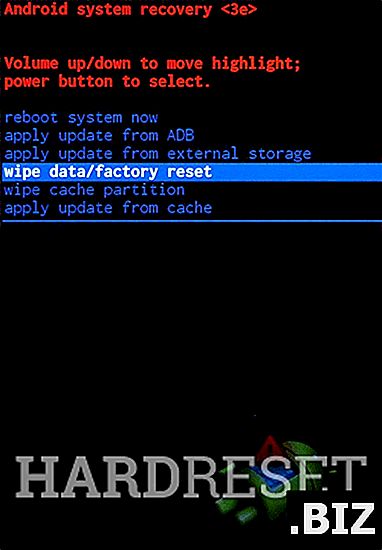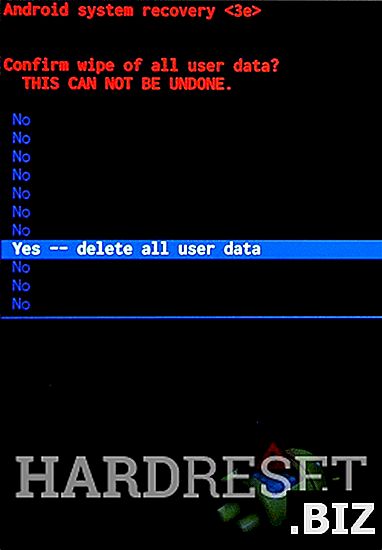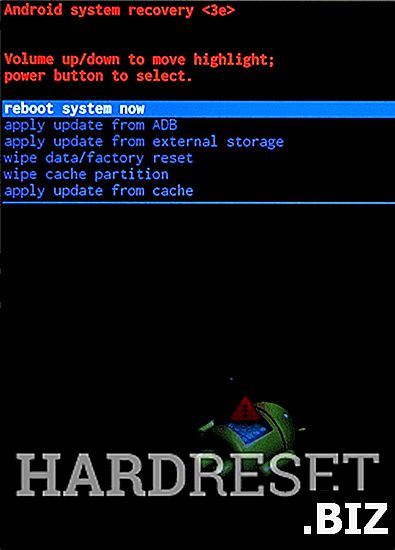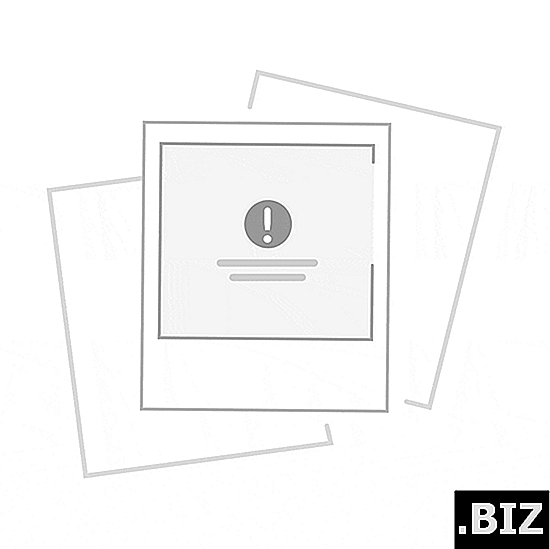Enheter ASUS
hard reset ASUS TF101 eee Pad Transformer
Hvordan tilbakestille ASUS TF101 eee Pad Transformer til fabrikk ? Hvordan tørke alle data i ASUS TF101 eee Pad Transformer? Hvordan omgå skjermlås i ASUS TF101 eee Pad Transformer? Hvordan gjenopprette standardinnstillinger i ASUS TF101 eee Pad Transformer?
Følgende opplæring viser alle metodene for master reset ASUS TF101 eee Pad Transformer. Sjekk hvordan du oppnår hard tilbakestilling med maskinvarenøkler og Android 4.0 Ice Cream Sandwich-innstillinger. Som et resultat vil din ASUS TF101 eee Pad Transformer være som ny, og din NVIDIA Tegra 2-kjerne kjører raskere.
Første metode:
- Begynn med å slå av enheten ved å holde inne av / på-tasten en kort stund.

- I neste trinn trykker du og holder nede Volume Down + Power-knappen samtidig i noen sekunder.

- Trykk deretter Volum ned for å velge " tørk data / fabrikkinnstilt ", og trykk deretter på av / på-tasten for å bekrefte.
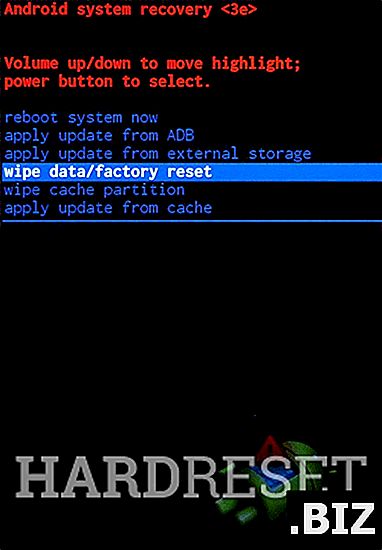
- Velg " Ja - slett alle brukerdata ". Bruk Volum ned- knappen for å bla og av / på-tasten for å velge.
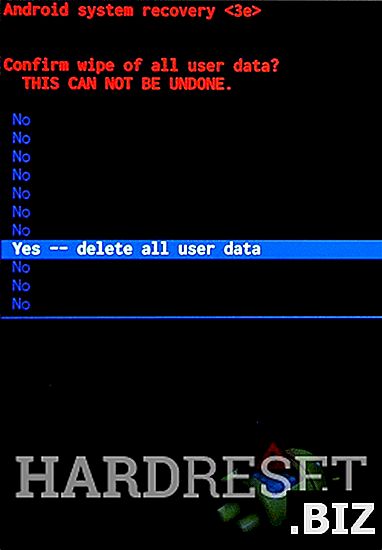
- For å starte nettbrettet på nytt velger du " start på nytt system nå ".
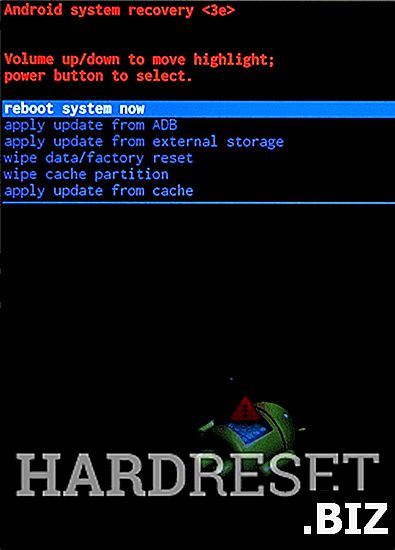
- Suksess! Den harde tilbakestillingen er gjort!